Soru
Sorun: Mac'te AOL e-postası nasıl kurulur?
Merhaba, AOL e-posta hesabını kurmak istiyorum. Mac cihazımda Apple Mail ile erişmek istiyorum. Anlık mesajları da içeren en popüler ücretsiz e-posta seçeneklerinden biri gibi görünüyor, sanırım. Bu çekici bir seçenek, ancak AOL e-postamı Mac'te nasıl kurabilirim?
Çözülmüş Cevap
AOL e-postasına macOS'ta erişmek o kadar da zor değil çünkü çoğu durumda AOL e-postası Apple Mail'de önceden yapılandırıldığından Mac'te ayrıca kurmaya gerek yoktur. Çoğu işletim sistemi
[1] bir e-posta istemcisi gibi işlevleri destekler ve insanların e-posta gönderip almasına olanak tanır.Çeşitli posta uygulamaları, Mac'te AOL, Gmail, Yahoo veya diğer e-postaları kurma fırsatı verir. İnsanlar bazen AOL e-postasına erişmenin tek seçeneğinin internet bağlantısı ve web tarama araçları olduğunu düşünür. Seyahat ettiğinizde veya farklı platformlarda birkaç e-posta hesabınız olduğunda uygun olabilir.
Ancak, e-postalarını doğrudan bilgisayarda açmak için tek bir uygulamaya ihtiyaç duyan kişiler için daha kullanışlıdır ve tamamen organize edilmiş tek bir postayı kullanmak daha kolaydır. Posta uygulamasının son sürümleri, kullanıcıların Mac'te veya başka herhangi bir hesapta AOL e-postası kurmasına izin verecek şekilde önceden yapılandırılmıştır. Kullanıcılar, uygulamada popüler e-posta sağlayıcıları arasından seçim yapabilir. 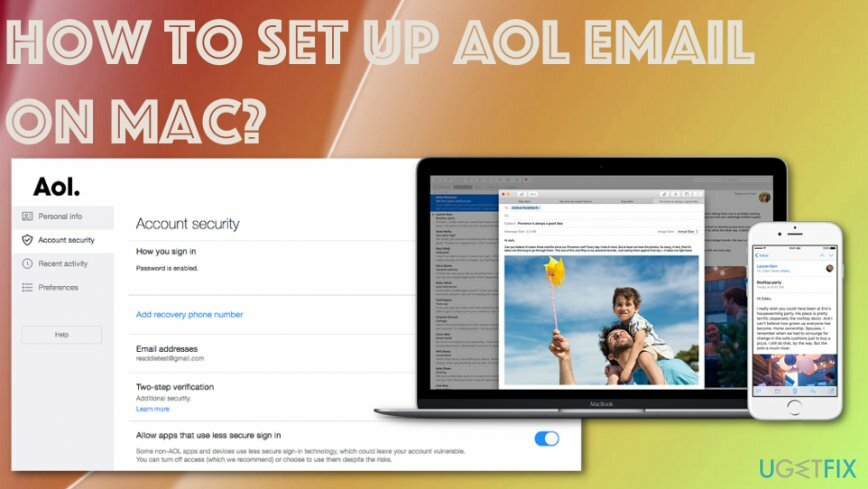
Mac'te AOL e-postası nasıl kurulur
Bilgisayarınızın en yüksek performansını geri yüklemek için lisanslı sürümünü satın almalısınız. yeniden görüntü yeniden görüntü onarım yazılımı.
Posta uygulamalarını yapılandırırken hangi sağlayıcıyı kullanacağınız ve hangi yöntemleri kullanacağınız tamamen sizin seçiminizdir. Sistem sorunları veya makinenin sorunsuz çalışmasını engelleyen kötü amaçlı yazılımlar nedeniyle zor olabilir.[2] ile makineyi tarayın yeniden görüntüMac Çamaşır Makinesi X9 ve performansı etkileyen başka bir şey olmadığından emin olun.
AOL e-postanızı ayarlama ve Apple Mail uygulamasını kullanarak hesaba erişme işlemi için birkaç seçenek vardır:
- POP'u kullanmak[3] mesajlarınızı çevrimdışı erişim için getirebilen ve tüm e-postalarınızı okuyabileceğiniz;
- Çeşitli mesajları işaretlemeye, okumaya, silmeye izin veren IMAP ve tüm bu değişiklikler diğer e-posta istemcilerinde görünür.
Apple Mail'de AOL oluşturun
Bilgisayarınızın en yüksek performansını geri yüklemek için lisanslı sürümünü satın almalısınız. yeniden görüntü yeniden görüntü onarım yazılımı.
- git Posta ve seçin Hesap eklemek.
- O zamanlar Bir Posta hesabı sağlayıcı seçin pencereler belirir ve seçin AOL, Tıklayın Devam et.
- Girmek gerekli tüm bilgileri seçin ve Sonraki.
- için kullanıcı adınızı ve şifrenizi girin Kayıt olmak.
-
Seçmek Mac'in hangi bilgilere erişmesine izin veriyorsunuz?
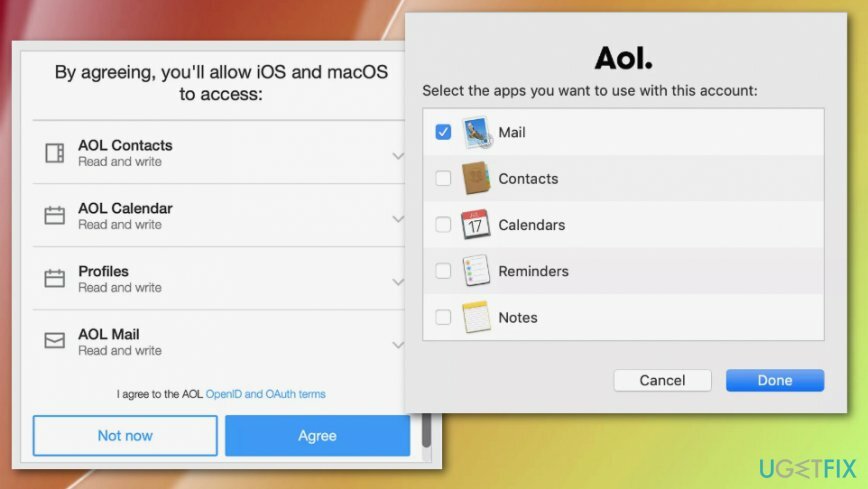
- Seçme AOL ile kullanmak istediğiniz uygulamayı seçin ve Tamamlandı.
- yeni bir tane almalısın AOL gelen kutusu içinde posta uygulaması şimdi.
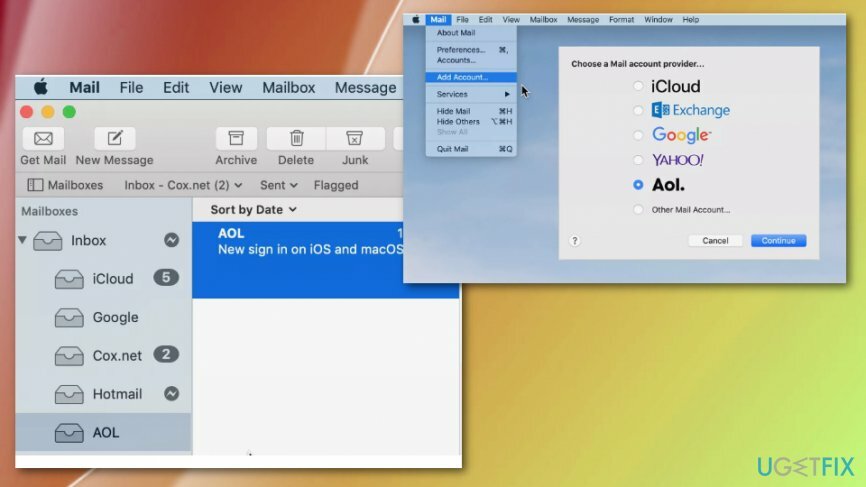
AOL e-postasını Mac'te ayarlayın (POP)
Bilgisayarınızın en yüksek performansını geri yüklemek için lisanslı sürümünü satın almalısınız. yeniden görüntü yeniden görüntü onarım yazılımı.
- git Posta ve sonra seç tercihler menüde.
- bulun Hesaplar sekmesi ve seçin + düğmesi.
- Ardından AOL'nin yanındaki radyo düğmesini seçin.
- Girmek sağlanan alanda ad, e-posta adresi ve parola.
- işaretini kaldır Hesabı otomatik olarak ayarla ve tıklayın Devam et.
- POP'u seçin altında hesap tipi Bölüm.
- Tip pop.aol.com gelen e-posta sunucusunun altında ve Devam et.
- Tip AOL giden posta sunucusu açıklamasında.
- Doğrulayın smtp.aol.com altına girilir Giden posta sunucusu.
- Kontrol Kimlik Doğrulamayı Kullan ve gerektiğinde bir kullanıcı adı ve şifre girin.
- Devam et hesabı oluşturmak için.
- Vurgulamak bölüm altında yeni oluşturulan hesap Hesaplar.
- git ileri sekmesini seçin ve 100 altına girilir Liman.
- Oradan altında istediğiniz seçeneği seçebilirsiniz. Bir mesajı aldıktan sonra kopyayı sunucudan kaldırın.
- macOS Mail'in iletileri silmesine izin verirseniz, bunların web'deki AOL postasında veya IMAP aracılığıyla indirilemeyeceklerini unutmayın.
Bir AOL e-posta hesabı (IMAP) oluşturun
Bilgisayarınızın en yüksek performansını geri yüklemek için lisanslı sürümünü satın almalısınız. yeniden görüntü yeniden görüntü onarım yazılımı.
- seçin Posta simgesine gidin ve tercihler menüde.
- git hesaplar.
- Seç artı düğmesi ve AOL'nin yanındaki radyo düğmesini bulun.
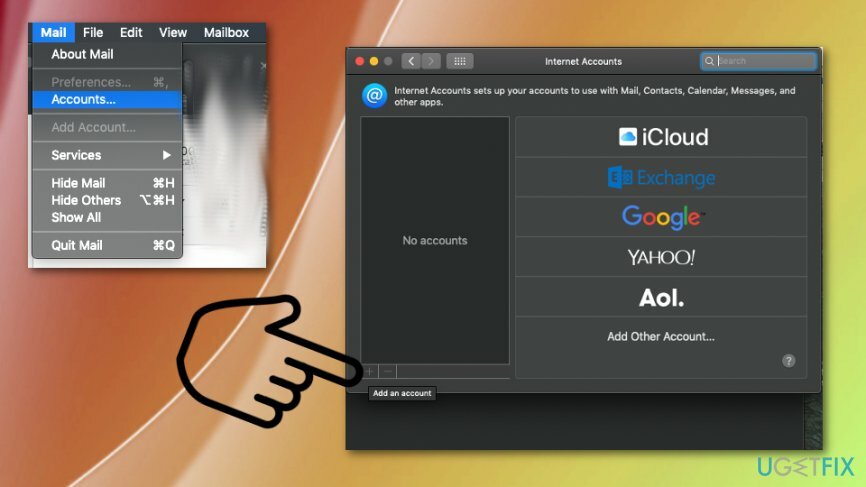
- Girmek sağlanan alanda ad, e-posta adresi ve parola.
- Kayıt olmak.
- Vurgulamak bölüm altında yeni oluşturulan hesap Hesaplar.
- git Posta Kutusu Davranışları sekme.
- kontrol etmeyin Gönderilen mesajları sunucuda saklayın.
- Seçmek Postadan Çıkma altında Gönderilen mesajları ne zaman sil.
- Yapılandırma penceresini kapatın.
- Kayıt etmek tüm değişiklikler.
Mac'te AOL Mail almama sorunuyla ilgili sorunları kontrol edin
Bilgisayarınızın en yüksek performansını geri yüklemek için lisanslı sürümünü satın almalısınız. yeniden görüntü yeniden görüntü onarım yazılımı.
Bazen belirli posta alma sorunları başka sorunlara neden olabilir, ancak bunları kontrol etmek gerekir, bu nedenle e-postalar Apple Mail uygulamasında alınabilir.
- Başlatmak Posta ve şuraya git Menü seçmek tercihler.
- seçin Hesaplar sekmesi ve seninkini seç AOL E-posta hesabı.
- Kontrol herhangi bir hata için bilgi ve gerekirse düzeltmeler yapın.
- Seçme en E ve Seç E-posta Adresini Düzenle.
- Çift tıklama ya tam adınız ya da e-posta adresiniz ve tıklayın TAMAM.
- Başlatmak Sistem Tercihleri düzeltmek AOL şifreleri.
- Seçme İnternet Hesapları tercihini seçin ve AOL girişini seçin.
- Kimlik bilgilerini girin ve seçin Detaylar.
AOL e-postası gönderme sorunları
Bilgisayarınızın en yüksek performansını geri yüklemek için lisanslı sürümünü satın almalısınız. yeniden görüntü yeniden görüntü onarım yazılımı.
- var Posta menü ve Tercihler
- seçin hesaplar sekmesi ve size sorunlara neden olabilecek belirli hesabı seçin.
- Sunucu Ayarları'nı seçin ve orada açılır menüyü genişletin. Giden Posta Hesabı.
- Sunucu ayarlarını doğrulamak için SMTP Sunucu Listesini düzenleyin.
- Herhangi bir düzeltme yapın ve ayarları onaylayın.
Sisteminizi optimize edin ve daha verimli çalışmasını sağlayın
Sisteminizi şimdi optimize edin! Bilgisayarınızı manuel olarak incelemek istemiyorsanız ve onu yavaşlatan sorunları bulmaya çalışmakta zorlanıyorsanız, aşağıda listelenen optimizasyon yazılımlarını kullanabilirsiniz. Tüm bu çözümler, sistemin iyileştirilmesine yardımcı olduklarından emin olmak için ugetfix.com ekibi tarafından test edilmiştir. Bilgisayarınızı tek tıklamayla optimize etmek için şu araçlardan birini seçin:
Teklif
şimdi yap!
İndirmekbilgisayar iyileştiriciMutluluk
Garanti
şimdi yap!
İndirmekbilgisayar iyileştiriciMutluluk
Garanti
Reimage'den memnun değilseniz ve bilgisayarınızı iyileştirmediğini düşünüyorsanız, bizimle iletişime geçmekten çekinmeyin! Lütfen sorununuzla ilgili tüm ayrıntıları bize bildirin.
Bu patentli onarım işlemi, kullanıcının bilgisayarındaki herhangi bir hasarlı veya eksik dosyayı değiştirebilen 25 milyon bileşenden oluşan bir veritabanı kullanır.
Hasarlı sistemi onarmak için lisanslı sürümünü satın almalısınız. yeniden görüntü kötü amaçlı yazılım temizleme aracı.

Web sitelerinin, ISS'nin ve diğer tarafların sizi izlemesini önleyin
Tamamen anonim kalmak ve ISP'yi ve casusluktan hükümet senin üzerinde, istihdam etmelisin Özel İnternet Erişimi VPN. Tüm bilgileri şifreleyerek, izleyicileri, reklamları ve kötü amaçlı içeriği önleyerek tamamen anonim olarak internete bağlanmanıza olanak tanır. En önemlisi, NSA ve diğer devlet kurumlarının arkanızdan gerçekleştirdiği yasadışı gözetim faaliyetlerini durduracaksınız.
Kayıp dosyalarınızı hızla kurtarın
Bilgisayarı kullanırken herhangi bir zamanda öngörülemeyen durumlar olabilir: elektrik kesintisi nedeniyle bilgisayar kapanabilir, Ölümün Mavi Ekranı (BSoD) oluşabilir veya birkaç günlüğüne uzaklaştığınızda makine rastgele Windows güncellemeleri yapabilir. dakika. Sonuç olarak, okul çalışmalarınız, önemli belgeleriniz ve diğer verileriniz kaybolabilir. İle kurtarmak kayıp dosyalar, kullanabilirsiniz Veri Kurtarma Uzmanı – sabit sürücünüzde hala mevcut olan dosyaların kopyalarını arar ve bunları hızlı bir şekilde alır.